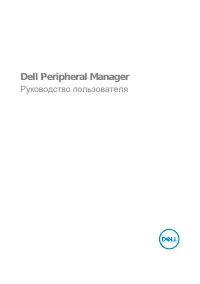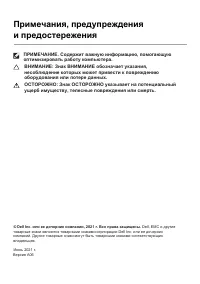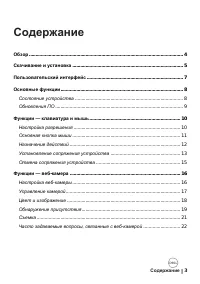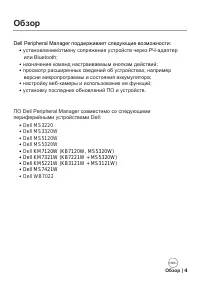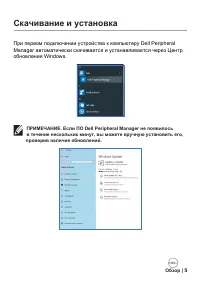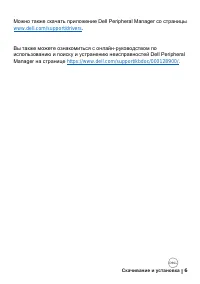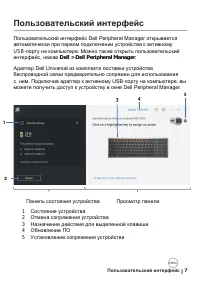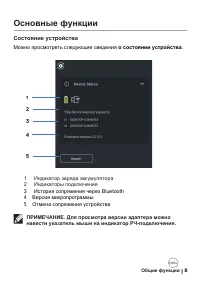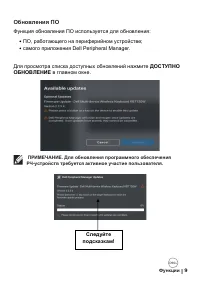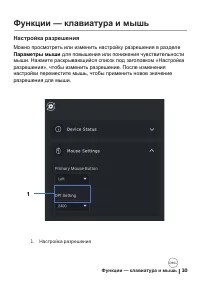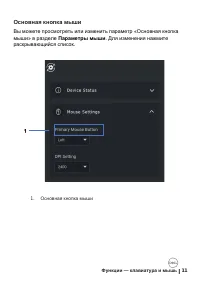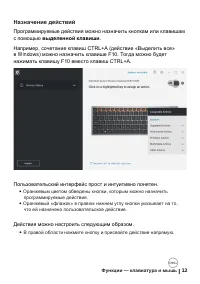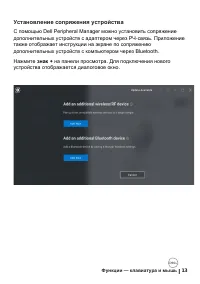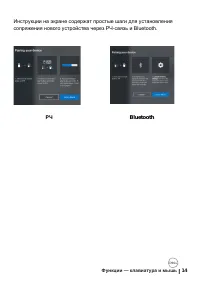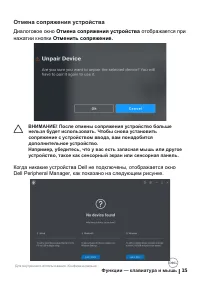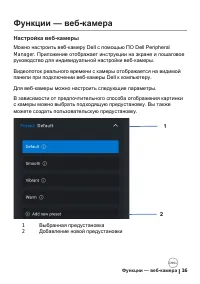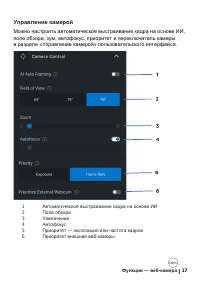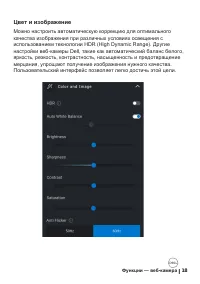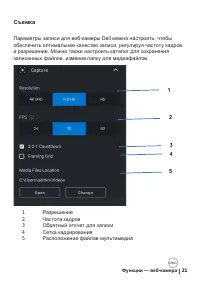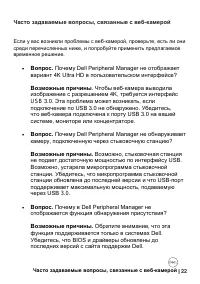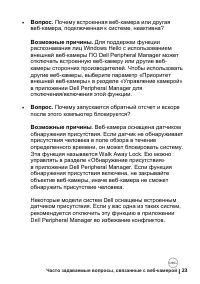Компьютерные мыши Dell Multi-Device MS5320W - инструкция пользователя по применению, эксплуатации и установке на русском языке. Мы надеемся, она поможет вам решить возникшие у вас вопросы при эксплуатации техники.
Если остались вопросы, задайте их в комментариях после инструкции.
"Загружаем инструкцию", означает, что нужно подождать пока файл загрузится и можно будет его читать онлайн. Некоторые инструкции очень большие и время их появления зависит от вашей скорости интернета.
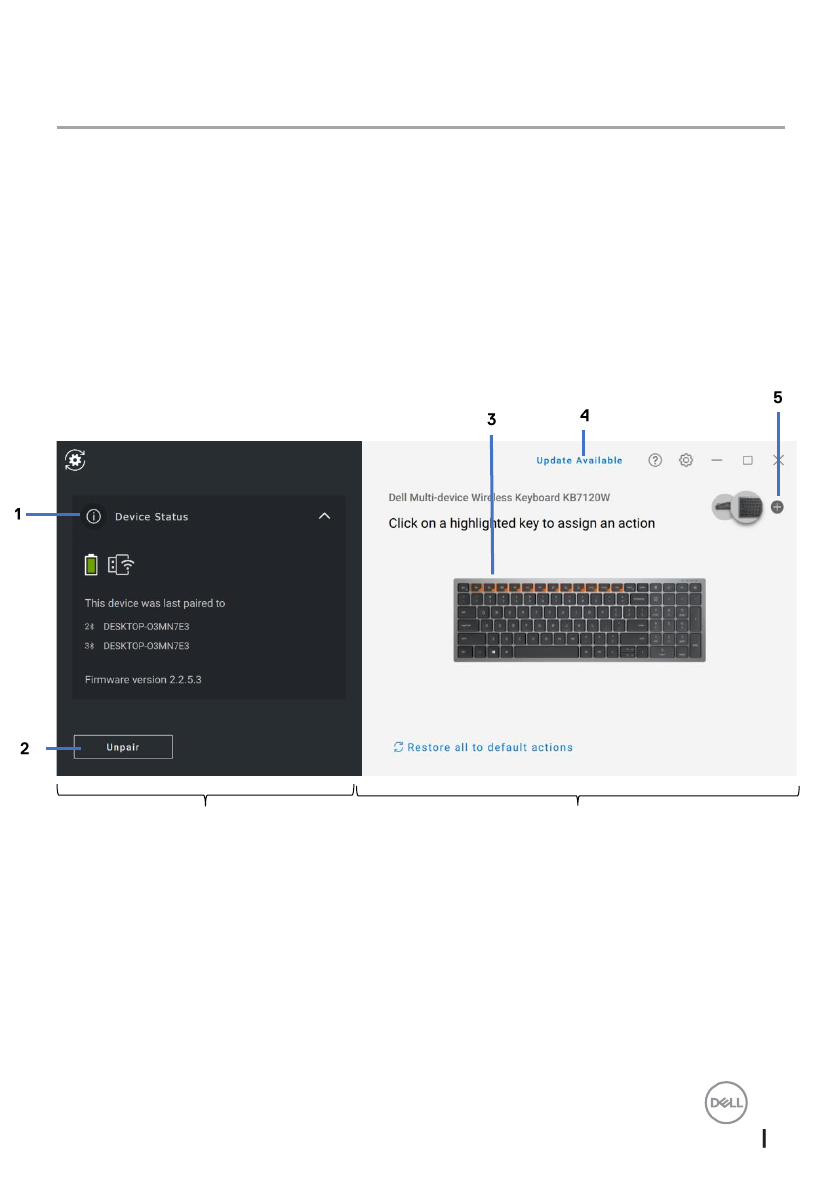
Пользовательский интерфейс 7
Пользовательский интерфейс
Пользовательский интерфейс Dell Peripheral Manager открывается
автоматически при первом подключении устройства к активному
USB-
порту на компьютере. Можно также открыть пользовательский
интерфейс, нажав
Dell > Dell Peripheral Manager
.
Адаптер Dell Universal из комплекта поставки устройства
беспроводной связи предварительно сопряжен для использования
с ним. Подключив адаптер к активному USB-порту на компьютере, вы
можете получить доступ к устройству в окне Dell Peripheral Manager.
Панель состояния устройства
Просмотр панели
1
Состояние устройства
2
Отмена сопряжения устройства
3
Назначение действия для выделенной клавиши
4
Обновление ПО
5
Установление сопряжения устройства
Содержание
- 3 Содержание 3; Содержание
- 4 Обзор; Dell Peripheral Manager поддерживает следующие возможности:
- 5 Скачивание и установка; проверив наличие обновлений.
- 6 Скачивание и установка 6
- 7 Пользовательский интерфейс 7; Пользовательский интерфейс; Dell > Dell Peripheral Manager
- 8 Общие функции 8; Основные функции; Состояние устройства; Можно просмотреть следующие сведения; о состоянии устройства; Версия микропрограммы
- 9 Функции 9; Обновления ПО; Функция обновления ПО используется для обновления:; ДОСТУПНО; ПРИМЕЧАНИЕ. Для обновления программного обеспечения; Следуйте
- 10 Функции — клавиатура и мышь 10; Функции — клавиатура и мышь; Можно просмотреть или изменить настройку разрешения в разделе; Параметры мыши; для повышения или понижения чувствительности
- 12 Функции — клавиатура и мышь 12; Назначение действий; выделенной клавиши
- 13 Функции — клавиатура и мышь 13; Установление сопряжения устройства; Нажмите
- 14 Функции — клавиатура и мышь 14; РЧ
- 15 Функции — клавиатура и мышь 15; Диалоговое окно; Отмена сопряжения устройства; отображается при
- 16 Функции — веб-камера 16; Функции — веб-камера; Настройка веб-камеры; Приложение отображает инструкции на экране и пошаговое
- 17 Функции — веб-камера 17; Управление камерой
- 18 Функции — веб-камера 18; Цвет и изображение
- 19 Функции — веб-камера 19; Обнаружение присутствия
- 20 Функции — веб-камера 20
- 21 Функции — веб-камера 21; Съемка; Разрешение
- 22 Часто задаваемые вопросы, связанные с веб-камерой
- 23 Часто задаваемые вопросы, связанные с веб-камерой 23; Возможные причины
- 24 Часто задаваемые вопросы, связанные с веб-камерой 24
Характеристики
Остались вопросы?Не нашли свой ответ в руководстве или возникли другие проблемы? Задайте свой вопрос в форме ниже с подробным описанием вашей ситуации, чтобы другие люди и специалисты смогли дать на него ответ. Если вы знаете как решить проблему другого человека, пожалуйста, подскажите ему :)